
Daftar Isi:
- Pengarang John Day [email protected].
- Public 2024-01-30 09:58.
- Terakhir diubah 2025-01-23 14:49.


Jika komputer Anda menjadi terlalu panas atau jika Anda membutuhkan cara yang lebih baik untuk mendinginkan hard drive Anda, Anda dapat mengintip ke dalam proyek saya dan menggunakannya untuk kasus Anda!
Ini adalah kipas 8cm yang cocok dengan 2 panel penutup drive CD asli casing Anda. Anda dapat memasang hard drive di belakang kipas menggunakan adaptor 5,25" hingga 3,5". Bersama dengan "speedfan" freeware, ini adalah cara yang bagus untuk mendinginkan komputer Anda sesuai permintaan (dan tetap membuatnya tidak berisik)
Langkah 1: Yang Anda Butuhkan


kamu akan membutuhkan:
- 2 pelindung tempat CD asli casing Anda (yang terbuat dari plastik)
- satu kipas berukuran 8 cm atau mungkin dua yang lebih kecil. semakin besar kipas semakin baik aliran udara dan semakin sedikit kebisingan yang dihasilkan untuk hasil pendinginan yang sama
- sekrup kipas & bor atau lem
- konektor daya hard-disk (4pin) ke daya kipas (3-4 pin) (jika Anda tidak berencana untuk memindahkannya dari motherboard)
- alat dremel dengan cakram pemotong
- KACAMATA PENGAMAN!!! alat pemotong berkecepatan tinggi dapat merusak mata Anda
- Obeng
- penanda
- kamera untuk mengambil gambar dan pamer
pertama-tama pasang 2 pelindung tempat CD dan tandai posisi kipas di punggungnya. ini akan memandu pemotongan Anda.
Langkah 2: Pergi ke Pemotongan


mulailah memotong bagian belakang plastik di sepanjang tanda.
Langkah 3: Tambahkan Kipas Angin


bor lubang kipas dan tambahkan kipas dengan sekrup. opsional Anda dapat menggunakan lem sebagai pengganti sekrup. sekrup akan memungkinkan Anda untuk juga memasang pelindung jari untuk kipas.
Langkah 4: Masukkan ke dalam Kasus

dengan hati-hati masukkan mainan baru Anda ke dalam casing komputer. sambungkan kabelnya (pastikan Anda menyentuh bagian logam casing terlebih dahulu untuk melepaskan muatan elektrostatis yang mungkin Anda pegang!!)
Langkah 5: Duduk & Nikmati



mulai komputer Anda dan nikmati hasilnya!
Langkah 6: Dapatkan Perangkat Lunak Kontrol Speedfan untuk Penggemar Anda
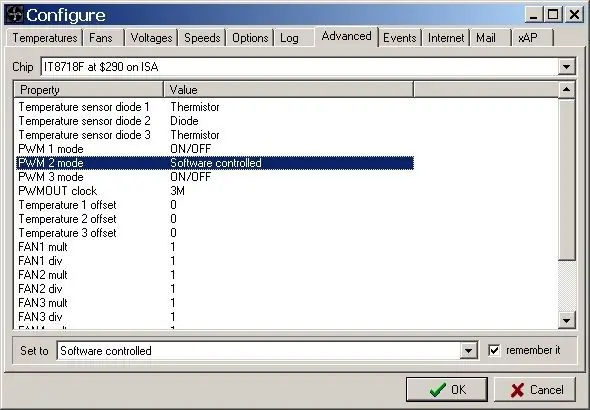
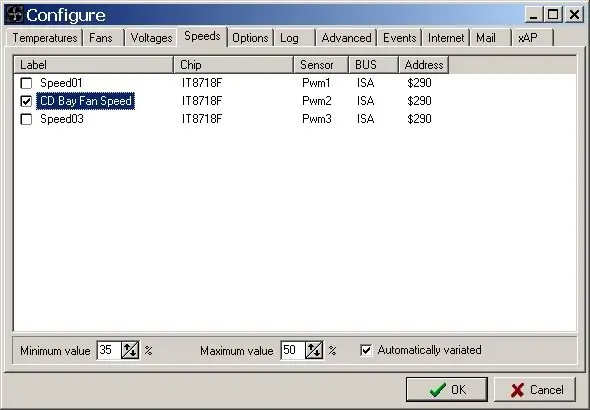
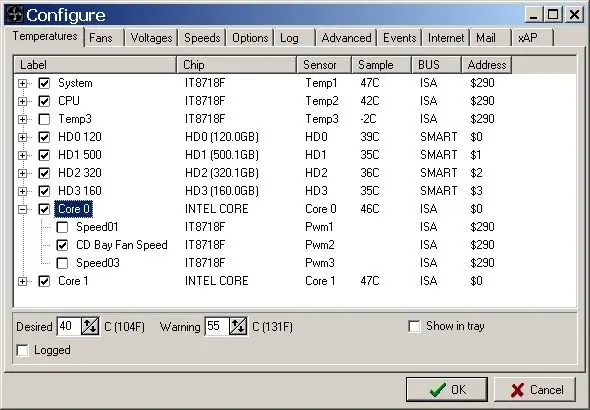
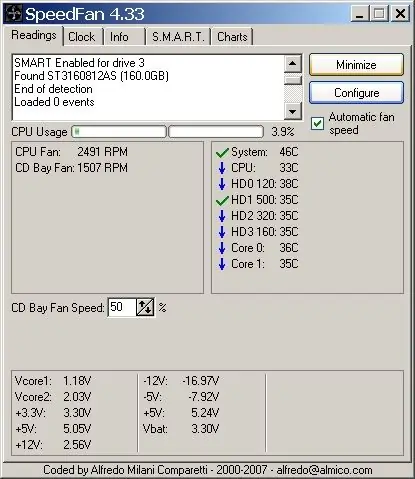
jika Anda memilih untuk mengontrol kipas Anda dengan motherboard / perangkat lunak, unduh speedfan dan atur untuk kipas Anda. ketahuilah bahwa jika Anda tidak tahu apa yang Anda lakukan, Anda dapat merusak CPU Anda (jika Anda menghentikan kipas CPU terlalu lama)
atur kecepatan kipas depan speedfan anda agar tidak mengganggu pendengaran anda. dalam pengaturan Anda harus memilih "dikontrol perangkat lunak" untuk PWM yang mengontrol kipas Anda. perhatikan bahwa tidak semua konektor pada motherboard Anda akan berfungsi untuk mengontrol kipas Anda. beberapa mungkin "hidup/mati" atau hanya membaca kecepatan kipas dan tidak memberikan perubahan kecepatan apa pun. setelah Anda menemukan konektor kipas mana yang berfungsi untuk Anda, sesuaikan kecepatan maksimal ke nilai yang tidak akan mengganggu Anda. juga centang "bervariasi secara otomatis". atur suhu peringatan yang akan mendorong kipas Anda ke 100% (baca "sangat bising") kembali ke jendela utama dan atur "kecepatan kipas otomatis". jangan lupa untuk menambahkan speedfan ke grup startup Anda. dan Anda sudah selesai! harap Anda menikmati solusi pendinginan DIY yang murah tapi efektif:)
Direkomendasikan:
Peltier Cooler / Kulkas Buatan Sendiri Dengan Pengontrol Suhu DIY: 6 Langkah (dengan Gambar)

Peltier Cooler / Kulkas Buatan Sendiri Dengan Pengontrol Suhu DIY: Cara membuat pendingin Peltier termoelektrik buatan sendiri / kulkas mini DIY dengan pengontrol suhu W1209. Modul TEC1-12706 dan efek Peltier ini membuat DIY lebih keren! Instruksi ini adalah tutorial langkah demi langkah yang menunjukkan cara membuat
HC - 06 (Slave Module) Mengganti " NAMA " Tanpa Menggunakan " Monitor Serial Arduino " yang " Bekerja Dengan Mudah " : Cara Faultless !: 3 Langkah

HC - 06 (Slave Module) Mengganti " NAMA " Tanpa Menggunakan " Monitor Serial Arduino "…yang " Bekerja Dengan Mudah " : Cara Faultless !: Setelah " Lama " mencoba Mengubah Nama ke HC - 06 (Modul budak), menggunakan " monitor serial Arduino, tanpa " Berhasil ", saya menemukan cara mudah lain dan saya Berbagi sekarang! Bersenang-senang Sobat
Membuat PCB Hobi Dengan Alat CAD Profesional dengan Memodifikasi "Aturan Desain": 15 Langkah (dengan Gambar)

Membuat PCB Hobi Dengan Alat CAD Profesional dengan Memodifikasi "Aturan Desain": Sangat menyenangkan bahwa ada beberapa alat papan sirkuit profesional yang tersedia untuk para penggemar. Berikut adalah beberapa tip untuk menggunakannya pada papan desain yang tidak memerlukan perakit profesional untuk benar-benar MEMBUATnya
Speaker Dengan Rak DVD & Pemutar DVD Tersembunyi: 11 Langkah (dengan Gambar)

Speaker Dengan Rak DVD & Pemutar DVD Tersembunyi: Saya suka speaker besar karena, yah, terlihat keren. Namun, dengan munculnya speaker satelit kecil, Anda tidak akan melihat banyak speaker menara besar lagi. Baru-baru ini saya menemukan sepasang speaker menara yang terbakar, tetapi
3 Axis CNC Router - 60"x60"x5" - JunkBot: 5 Langkah (dengan Gambar)

Router CNC 3 Axis - 60"x60"x5" - JunkBot: Instruksi ini adalah yang pertama dalam seri yang mendokumentasikan konstruksi router CNC 3 sumbu DIY. Ini juga entri saya untuk Kontes Pemotong Laser Universal.Tujuan dari Instruksi ini bukan untuk menunjukkan kemajuan langkah demi langkah penuh melainkan
